Heijastaminen Samsung-puhelimesta televisioon
Voit näyttää valokuviasi suuremmalla näytöllä yhdistämällä mobiililaitteen Samsungin älytelevisioon. Voit heijastaa helposti suosikkikuvasi, videosi, esityksesi ja pelisi suurelle näytölle ja saada ne näyttämään paremmalta.
Ennen kuin kokeilet alla olevaa ratkaisua ongelmaasi, tarkista, että laitteessasi ja käyttämissäsi sovelluksissa on asennettuna viimeisin päivitys. Tarkista
seuraavasti, kuinka voit päivittää mobiililaitteesi ohjelmiston.
Vaihe 1. Valitse Asetukset > Ohjelmistopäivitys.
Vaihe 2. Napauta Lataa ja asenna.
Vaihe 3. Noudata näytöllä annettavia ohjeita.
Yhdistä Smart View -näkymässä
Tämä on perusmenetelmä puhelimen heijastamiseen televisioon WiFi-yhteydellä. Heijasta Smart View -näkymän avulla noudattamalla alla annettuja ohjeita.
Vaihe 1. Pyyhkäise näytön ylälaidasta alas ja avaa Pikapaneeli > napauta Smart View -kuvaketta.
Vaihe 2. Valitse televisiosi käytettävistä laitteista (televisiosta riippuen saatat joutua antamaan PIN-koodin).
Vaihe 3. Valitse Aloita nyt , kun ponnahdusilmoituksessa kysytään "Aloitetaanko Smart View -heijastaminen?".

Jos heijastuskuva näkyy näytöllä pienenä, voit muuttaa kuvasuhdetta.
Vaihe 1. Valitse Smart View > napauta Lisää (kolme pistettä).
Vaihe 2. Valitse Asetukset > Puhelimen kuvasuhde.
Vaihe 3. Näytä heijastus koko näytöllä valitsemalla yhdistetystä laitteesta Koko näyttö.

Jos haluat vaihtaa koko näyttöön yhdistetyllä laitteella, kun Smart View on aloittanut heijastamisen, voit ottaa käyttöön Muista asetukset -toiminnon. Tämä voi aiheuttaa joidenkin sovellusten käynnistymisen uudelleen.
Huomautus:
- Puhelimen ja television on oltava yhteydessä samaan Wi-Fi-verkkoon. Joissakin televisiossa on vaihdettava liitäntöjä tai otettava näytön heijastaminen käyttöön.
- Tarkista, tukeeko televisio Smart View -toimintoa (Asetukset > Yleiset > Ulkoiset laitteet > Laitteen yhdistäminen > Käyttöilmoitus).
Tap View on uusi vuonna 2020 julkaistu toiminto. Sinun tarvitsee vain napauttaa televisiota puhelimella ja heijastaminen käynnistyy.
Valmisteltavat asetukset
Tarkista, että Smart View -toiminto on käytössä televisiossa (Asetukset > Yleiset > Ulkoiset laitteet > Laitteen yhdistäminen > Käyttöilmoitus).
Tap View -toiminnon määrittäminen puhelimessa
Vaihe 1. Avaa puhelimen SmartThings-sovellus ja napauta Valikko-kuvaketta (kolme vaakaviivaa).
Vaihe 2. Napauta Asetukset -kuvaketta ja valitse Tap View, Sound View. Ota toiminto käyttöön napauttamalla valitsinta.
Vaihe 3. Vie puhelin television lähelle ja napauta puhelimeen avautuvaa Salli puhelimen tunnistaminen -ilmoitusta.
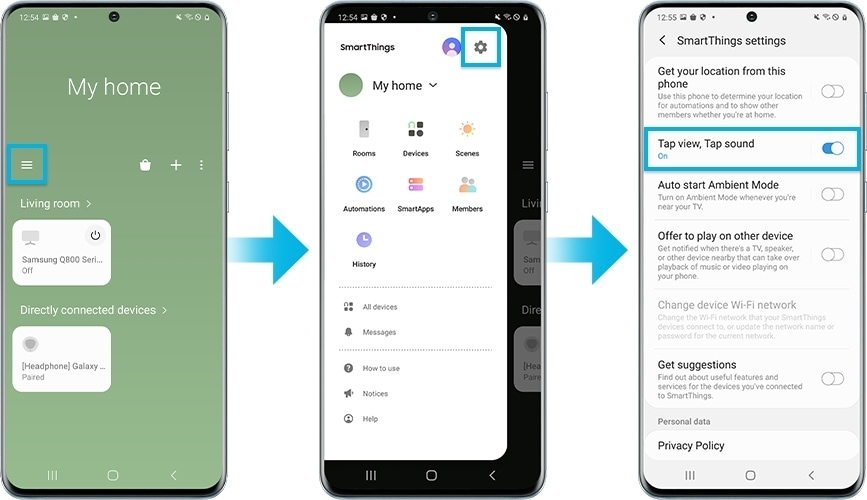
Huomautus:
- Päivitä Tap View -toiminnon käyttämistä varten SmartThings-sovellus versioon 1.745 tai uudempaan. Voit ladata sen Google Play-kaupasta tai Applen App Store -kaupasta.
- Kun aloitat heijastaminen, sinun on poistettava virransäästötila käytöstä.
Voit heijastaa puhelimen myös SmartThings-sovelluksella toimimalla seuraavasti.
Vaihe 1. Avaa SmartThings-sovellus ja valitse televisio, johon heijastetaan.
Vaihe 2. Napauta Lisää (kolme pistettä) > valitse Heijasta näyttö (Smart View).
Vaihe 3. Valitse Aloita nyt , kun ponnahdusilmoituksessa kysytään "Aloitetaanko SmartThings-heijastaminen?".

Jos puhelintasi ei voi yhdistää langattomasti, voi heijastaa sen käyttämällä DeX- tai USB-C-HDMI-kaapelia.
Vaihe 1. Kytke DeX- tai USB-C-HDMI-kaapeli vastaavaan adapteriin.
Vaihe 2. Yhdistä kaapelin toinen pää television liittimeen.
Vaihe 3. Yhdistä HDMI-adapteri laitteesi USB-liittimeen.
Vaihe 4. Napauta Ilmoituspaneelin heijastusilmoitusta.
Vaihe 5. Viimeistele laitteen määrittäminen noudattamalla näytön ohjeita.
Huomautus: Näytön heijastaminen käynnistyy joissakin malleissa automaattisesti.
Kiitos palautteestasi
Ole hyvä ja vastaa kaikkiin kysymyksiin.
